App Center API 檔
重要
Visual Studio App Center 已排定於 2025 年 3 月 31 日淘汰。 雖然您可以繼續使用 Visual Studio App Center,直到完全淘汰為止,但有數個建議的替代方案可以考慮移轉至。
App Center 會公開一組完整的 API 端點。 您可以透過 App Center OpenAPI 規格探索 App Center API。
App Center OpenAPI 規格可讓您使用 API 令牌進行驗證。 驗證之後,您可以呼叫 App Center API 來瞭解 API,並查看其傳回的數據。
App Center 會公開兩種 API 令牌:使用者令牌和應用程式令牌。
使用者 API 令牌具有與 App Center 使用者相同的許可權。 使用者 API 令牌可跨您相關聯的所有組織和應用程式運作。
應用程式 API 令牌具有管理員或查看器許可權,但只有一個應用程式內。
每個 App Center 帳戶最多可以建立 5000 個 API 令牌。
提示
建議您建立和使用應用程式 API 令牌,一次將授權範圍限製為一個應用程式 (,並在令牌公開) 時限制風險。 如果您需要將某個應用程式以外的專案自動化,例如使用組織或共用通訊群組,您應該建立使用者 API 令牌。
警告
請勿將 API 令牌內嵌至原始程式碼。 API 令牌應視為秘密,並安全地儲存。
警告
要求必須包含 POST/PUT/PATCH API 呼叫的承載主體。 用於 {} 空承載主體,否則 API 呼叫會收到 411 長度必要 錯誤回應。
流覽至 https://appcenter.ms 並使用您的帳戶認證登入。
選取 您要為其建立 API 令牌的應用程式。
在左側,選擇 [ 設定]。
在中間面板中,從功能表清單中選取 [應用程式 API 令牌 ]。
在右上角,按兩下 [ 新增 API 令牌]。
在文字欄位中,輸入令牌的描述性名稱。
選取應用程式 API 令牌的存取類型:
完整存取: 完整存取應用程式 API 令牌與該應用程式的管理員許可權相等。 只有管理員可以建立完整的應用程式 API 令牌存取權。
唯讀: 唯讀應用程式 API 令牌相當於該應用程式的查看器訪問許可權。 管理員和開發人員可以建立唯讀的應用程式 API 令牌。
在面板底部,按兩下 [新增 API 令牌]。
彈出視窗會以您的應用程式 API 令牌開啟。 複製並儲存在安全的位置 ,以供稍後使用。 基於安全性考慮,您無法在按兩下 [ 關閉 ] 按鈕之後再次看到或產生相同的令牌。
按一下 [關閉] 按鈕。
流覽至 https://appcenter.ms 並使用您的帳戶認證登入。
在 App Center 入口網站的右上角,按下您的帳戶虛擬人偶,然後選取 [ 帳戶設定]。
在中間面板中,從功能表清單中選取 [使用者 API 令牌 ]。
在右上角,按兩下 [ 新增 API 令牌]。
在文字欄位中,輸入令牌的描述性名稱。
選擇使用者 API 令牌的存取類型:
完整存取: 完整存取使用者 API 令牌具有您目前帳戶/組織的所有許可權。 例如,如果您沒有應用程式的管理員或開發人員許可權,即使您使用完整的存取使用者 API 令牌,使用者也無法執行測試。
唯讀: 唯讀使用者 API 令牌具有目前帳戶/組織的查看器訪問許可權。 例如,使用唯讀使用者 API 令牌時,您可以從當機、分析和取得基本應用程式資訊讀取數據。 只讀使用者 API 令牌無法變更應用程式設定、觸發組建、建立匯出組態等等。
在面板底部,按兩下 [新增 API 令牌]。
彈出視窗會以您的使用者 API 令牌開啟。 複製並儲存在安全的位置 ,以供稍後使用。 基於安全性考慮,您無法在按兩下 [ 關閉 ] 按鈕之後再次看到或產生相同的令牌。
按一下 [關閉] 按鈕。
從應用程式將 API 要求傳送至 App Center 時,您必須在傳送至 App Center 的每個要求標頭中包含 API 令牌。
在要求的 X-API-Token 標頭屬性中傳遞 API 令牌。
某些 App Center 的 API 函式和 CLI 要求需要應用程式名稱或擁有者名稱作為參數。
例如,從應用程式移除使用者的 API 呼叫需要兩者: DELETE /v0.1/apps/{owner_name}/{app_name}/users/{user_email}。
您可以從 App Center URL 或使用 App Center CLI 找到應用程式名稱和擁有者名稱。
- 瀏覽至 https://appcenter.ms。
- 流覽至您的應用程式。
- 當您檢視應用程式的網址時,其格式
https://appcenter.ms/users/{owner-name}/apps/{app-name}為 。
擁有者可以是用戶或組織。 例如:
| 擁有者 | URL | 擁有人名稱 | 應用程式名稱 |
|---|---|---|---|
| 使用者 | https://appcenter.ms/users/AlexLerxst/apps/Caravan-01 |
AlexLerxst | Caravan-01 |
| 組織 | https://appcenter.ms/orgs/BallardFlowers/apps/BouquetOrders-app |
BallardFlowers | BouquetOrders-app |
如果您尚未安裝 App Center CLI,可以在 App Center CLI 檔中找到安裝和使用指示。
安裝之後,請執行下列命令來擷取您有權存取的應用程式清單:
appcenter apps list
App Center CLI 會顯示應用程式清單,格式 {owner-name}/{app-name}為 。
如需命令行函式的完整清單,請參閱 App Center CLI 檔 。
App Center OpenAPI 規格會為您處理 API 驗證,因此您不需要將 API 令牌貼到要求的標頭中。 若要使用 API 令牌測試 App Center API:
流覽至 App Center 的 OpenAPI 規格 ,以探索我們的 API。
在右上角,按兩下 [ 授權 ] 按鈕。
在 [APIToken ] 區段下,將 API 令牌貼到 [值 ] 中,然後按兩下 [ 授權]。
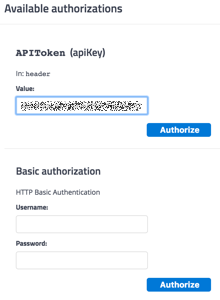
如果顯示 [已授權] 和 [註銷] 按鈕,則授權成功。 在快顯右上角,按兩下 [X] 以結束快顯。
本節說明如何使用 API 呼叫GET /v0.1/user,使用 App Center 的 OpenAPI 頁面。 此 API 呼叫會傳回使用者的配置檔數據。
- 依照 上述指示建立 API 令牌。
- 依照 上一節中的指示,授權OpenAPI規格頁面使用您的 API 令牌。
- 在 [帳戶] 底下,按兩下
GET /v0.1/user。 - 在左側角落,按兩下 [ 試用] 按鈕。
- 按兩下 [參數] 區段底下的 [執行] 按鈕。
- 好極了! 您現在可以在 [回應] 區段下看到 回應 。
如果 API 令牌外洩,您應該立即撤銷它,以防止未經授權的 App Center 帳戶存取。
- 瀏覽至 https://appcenter.ms。
- 在 App Center 入口網站的右上角,按下您的帳戶虛擬人偶,然後選取 [ 帳戶設定]。
- 在中間面板中,從功能表中選取 [使用者 API 令牌 ]。
- 核取您要撤銷之令牌旁的方塊,然後按下右上角的 [ 刪除] 按鈕。
- 瀏覽至 https://appcenter.ms。
- 選取 您要撤銷 API 令牌的應用程式。
- 在左側,選擇 [ 設定]。
- 在中間面板中,從功能表中選取 [應用程式 API 令牌 ]。
- 核取您要撤銷之令牌旁的方塊,然後按下右上角的 [ 刪除] 按鈕。